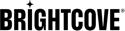簡介
安裝 Brightcove Video Connect for Sitecore 後,您必須在數據交換框架中創建和配置 Brightcove 租戶,這將允許在您的 Sitecore 環境和 Brightcove 視頻雲之間同步數據。以下部分將引導您完成配置的各個部分。
創建 Brightcove 租戶
- 將您的 Brightcove 視頻雲帳戶鏈接到 Sitecore 環境,如以下 鏈接視頻雲帳戶 部分所述。
- 在 Sitecore Launchpad 中,打開內容編輯器。
- 轉到
/sitecore/system/Data交換,然後右鍵單擊數據交換。 - 在插入菜單中,單擊 Brightcove 租戶。
- 前往
/sitecore/system/Data Exchange/<tenant name></tenant>。在“內容”選項卡的“管理”部分中,單擊“已啟用”。 - 儲存料件。
配置 Brightcove 端點
為租戶配置端點:
- 在「內容編輯器」中,移至
/sitecore/system/Data Exchange /Brightcove Tenant/Endpoints/Providers/Brightcove/Web API Endpoint。 - 在 “設置” 部分的 “帳戶”下,從下拉控件中選擇鏈接的 Brightcove Video Cloud 帳戶。
- 儲存料件。
運行同步管道批處理以與視頻云同步
創建和配置 Brightcove 租戶後,您就可以將 Sitecore 10.1 環境與 Brightcove 視頻云同步,以使用您的 Brightcove 帳戶中的媒體資產(視頻和播放列表)填充 Sitecore。為此,請按照以下步驟操作。
- 在「內容編輯器」中,移至
/sitecore/system/Data Exchange /Brightcove Tenant/Pipeline Batches。 - 選擇 同步管道批處理。
- 在數據交換選項卡上,單擊運行管道批處理。
- 前往確認同步
/sitecore/Media Library/Brightcove/<name of account>。 - 右鍵單擊,
<name of account>然後單擊刷新菜單項。 - 確認現在已填充 視頻 和 播放列表 文件夾。您還可以通過搜索視頻和播放列表並確認您獲得肯定的搜索結果來確認同步成功。
從工作流程發行頁面事件
Sitecore 的 Brightcove Video Connector 包括許多頁面事件,這些事件必須從工作流中釋放並發布才能使用。
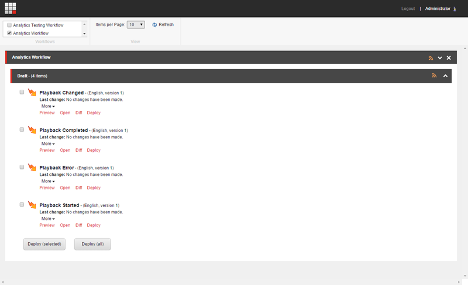
- 打開 Sitecore 工作箱。
- 選擇 分析工作流。
-
部署下列頁面事件:
- 播放已變更
- 播放完成
- 播放錯誤
- 播放開始
- 發布頁面事件。
配置報告數據庫
要使 Sitecore 報告正常工作,必須將新的事實表添加到體驗數據庫 (xDB) 報告數據庫中。將創建這個新表的腳本在 SDN 上可用。您必須在 XDB 報告資料庫上執行此指令碼。此步驟應由您的資料庫管理員完成。
鏈接視頻雲帳戶
以下部分將引導您完成如何在 Sitecore 中創建與 Brightcove Video Cloud 帳戶相對應的帳戶。
從布萊特灣取得帳戶憑證
要使 Sitecore 數據交換框架 (DEF) 連接到 Brightcove Video Cloud,必須將來自 Brightcove 的帳戶憑據添加到 Sitecore。本節介紹如何在Brightcove中找到帳戶憑據。以下步驟描述瞭如何將這些憑據添加到 Sitecore。
-
登錄到Brightcove視頻雲。請注意 帳戶 ID 值。您需要在下一節中將其輸入到 Sitecore 中。
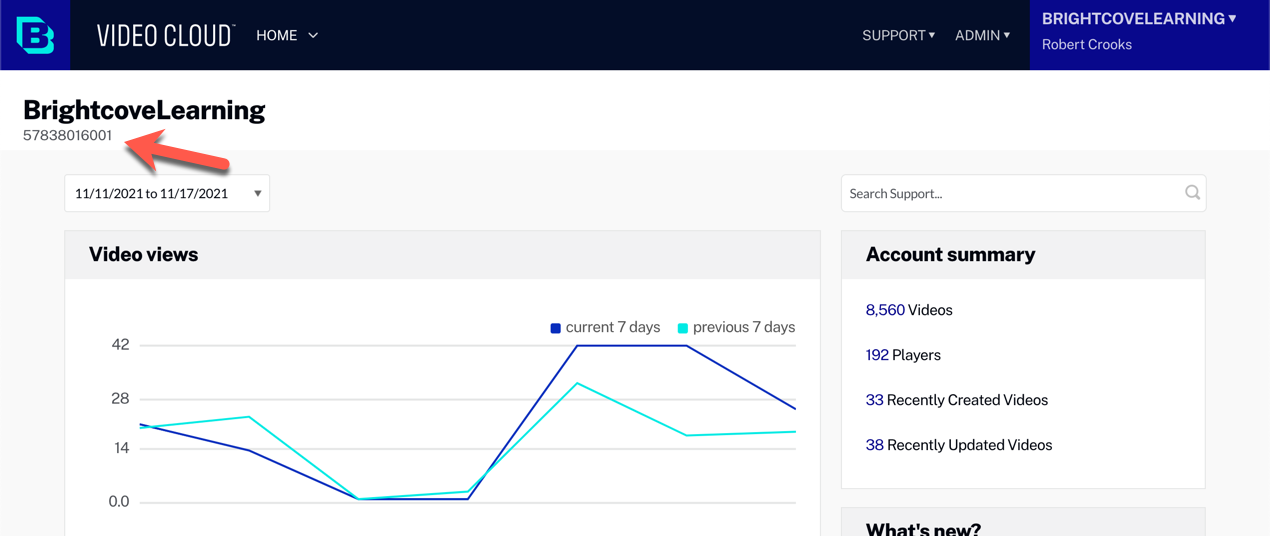
帳戶 ID -
在 Admin下選擇 API 身份驗證 。
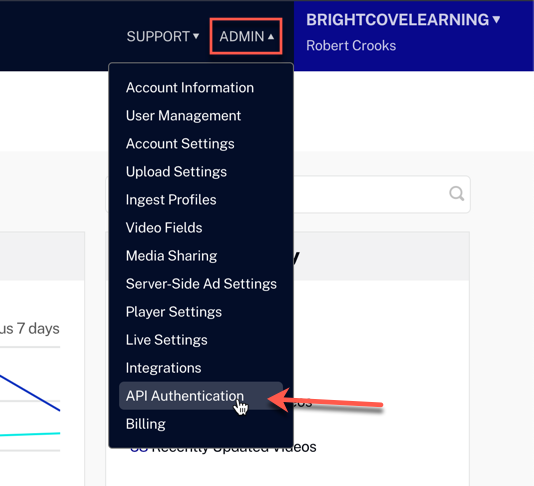
轉到 API 身份驗證 -
請點擊註冊新申請
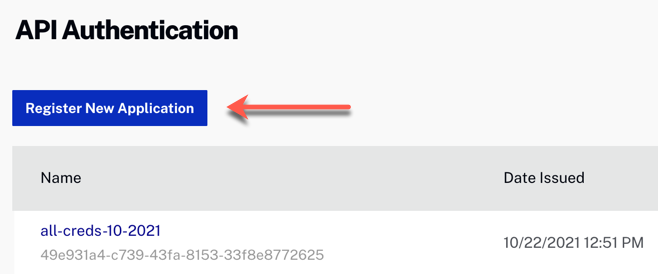
註冊新應用 -
在打開的對話框中,輸入 Name ,選擇 Account ,選擇如下所示的 API,然後單擊 Save 。
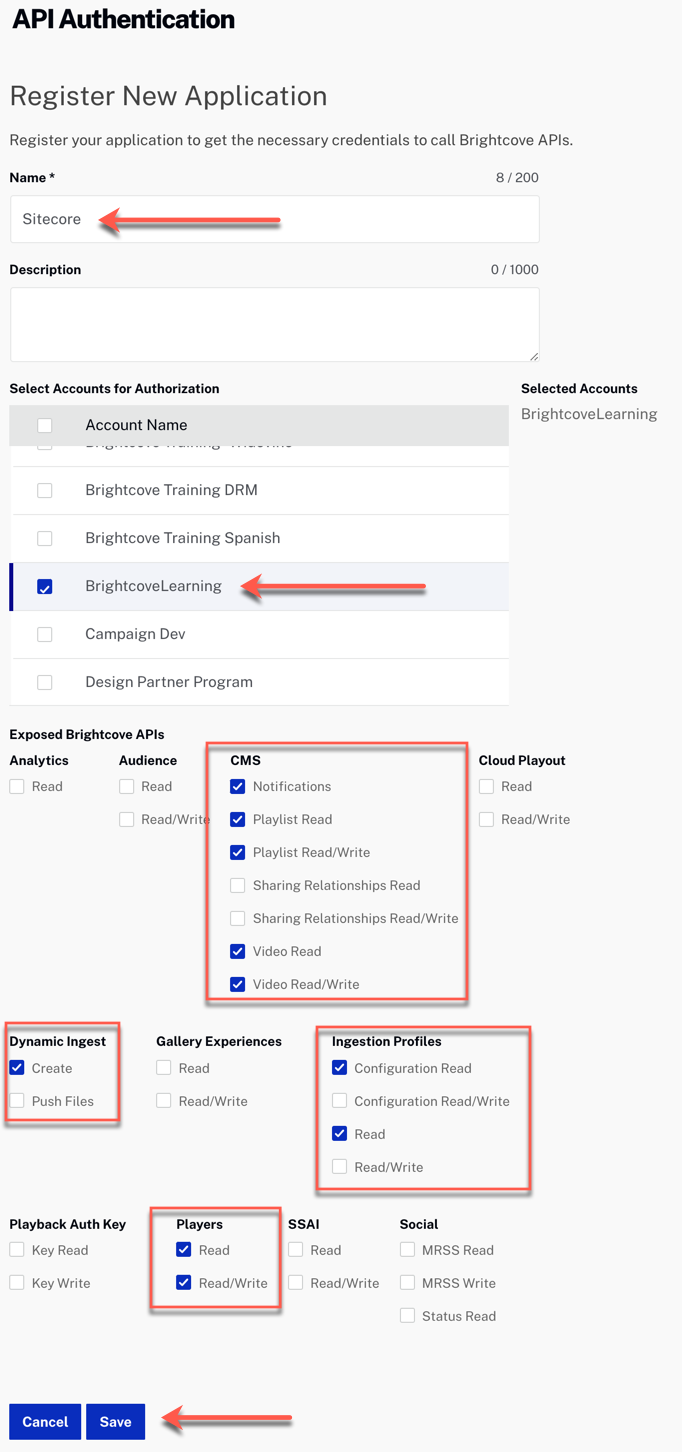
註冊申請對話框 -
將出現一個包含您的 Client ID 和 Client Secret的新對話框。請務必復制並保存這些 - 一旦關閉此對話框,就無法再次檢索客戶端密碼。
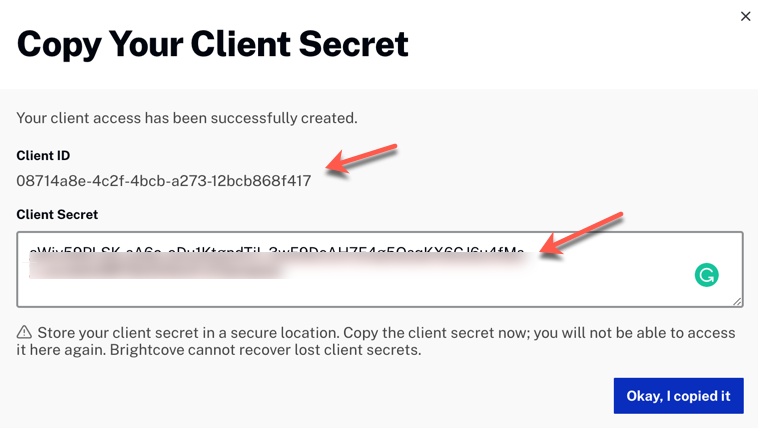
用戶端認證
將 Brightcove 帳戶添加到 Sitecore
現在,您將 Brightcove 憑據添加到 Sitecore 以啟用它們之間的連接。
- 登錄到 Sitecore 桌面。
- 打開 媒體庫。
- 導航到 媒體庫 > 光明灣。
- 新增新的布萊特灣帳號項目。
-
輸入在前面的步驟中從 Brightcove 獲得的以下值:
Account IDClient IDClient Secret
下一步
Brightcove-Sitecore 連接的配置現已完成。您可以繼續閱讀 用戶指南。